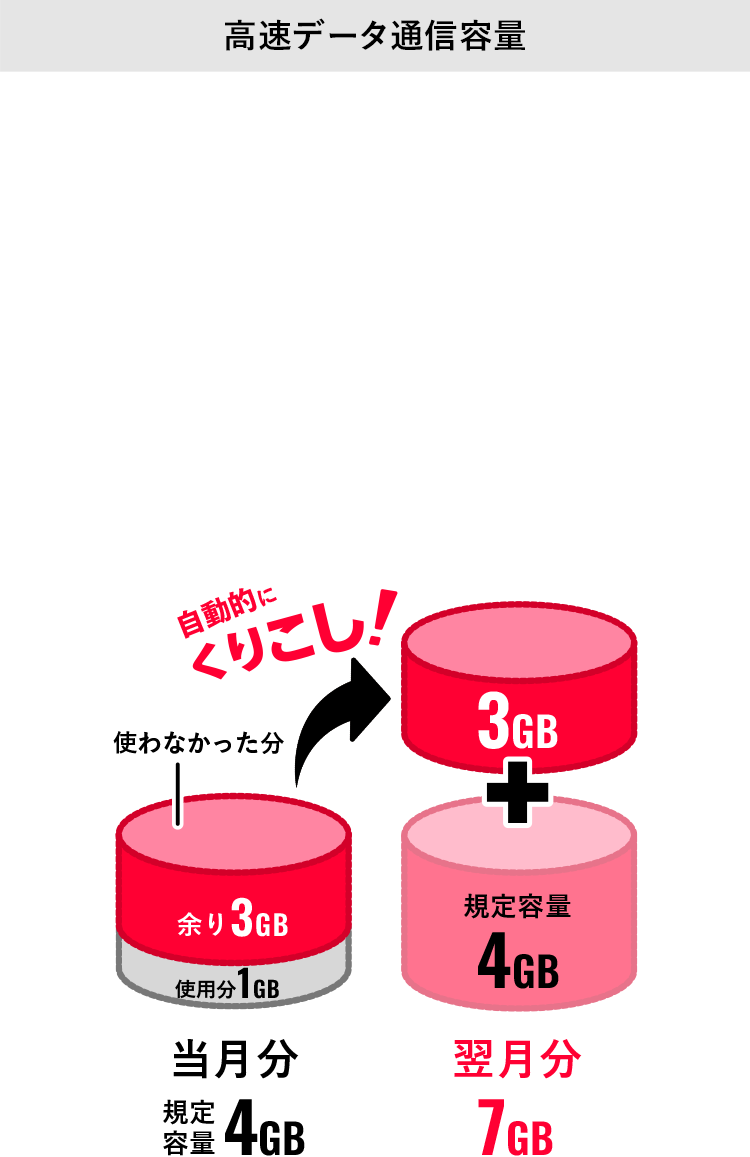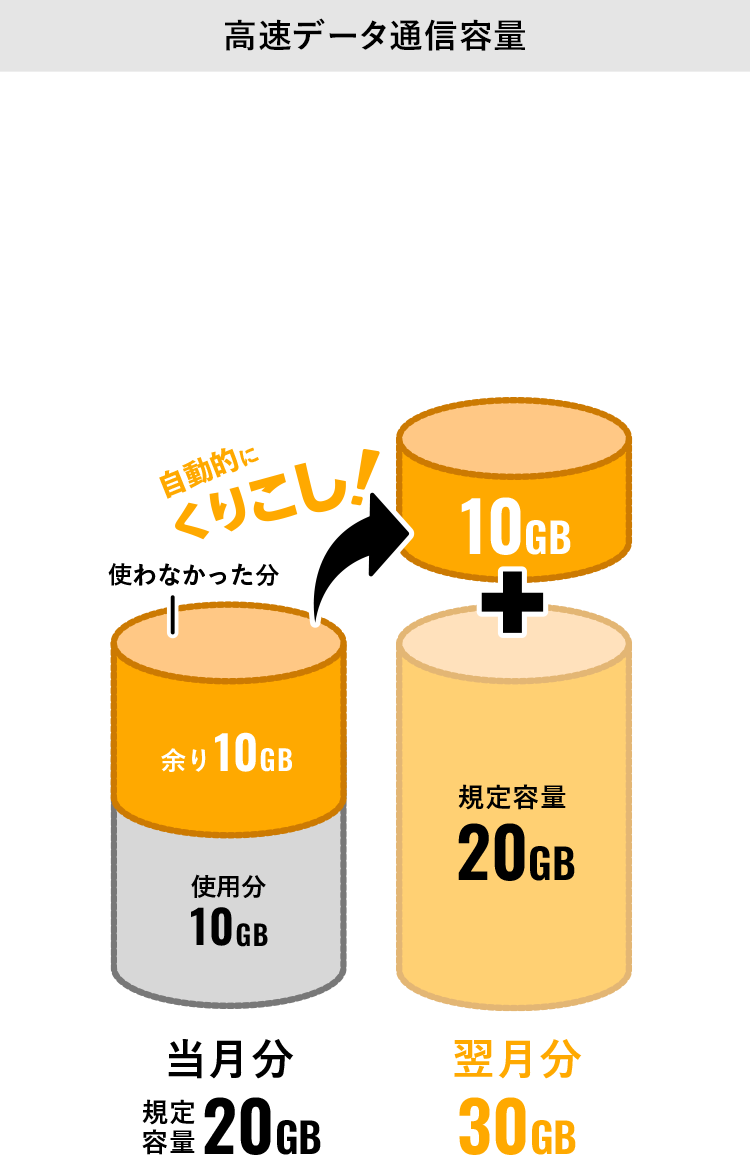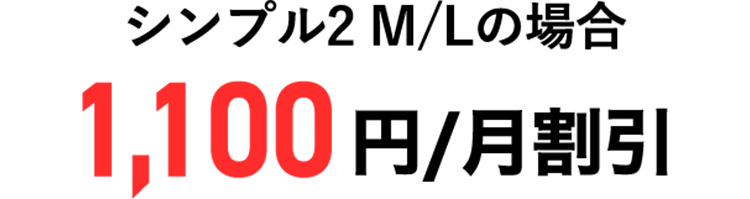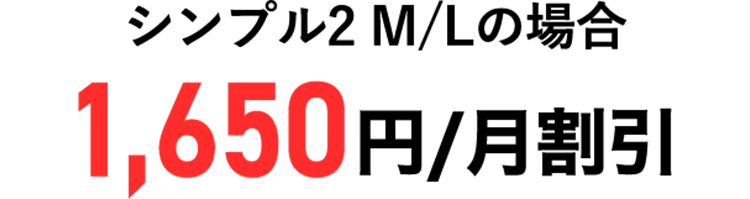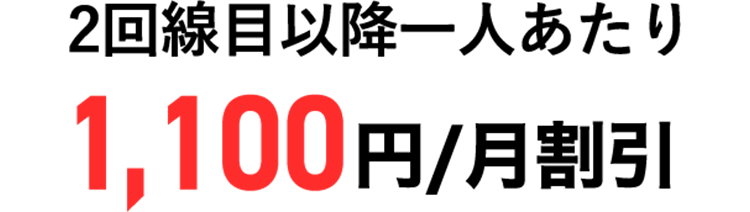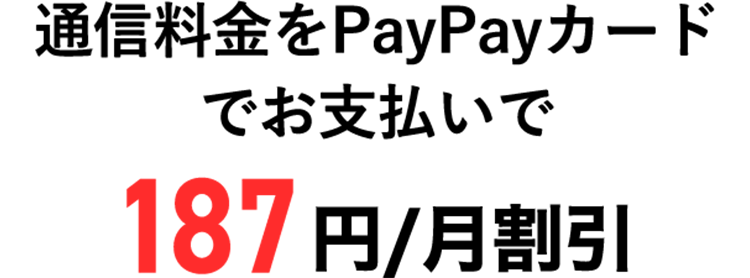スマホの動作が重い原因は?動作が重くなる原因と対処方法を分かりやすく解説

スマホを使用していて、アプリの反応が遅い、画面の切り替えに時間を要するなどの状態を「重い」と表現します。スマホの動作が重いと、動画の視聴やゲームアプリを快適に楽しめません。
本記事では、スマホの動作が重い原因や対処方法をわかりやすく解説します。スマホの動作が重いことで悩んでいる方は、参考にしてください
スマホの動作が重い原因

スマホの動作が重い原因は以下の通りです。
- 応答に時間がかかる場合、スマホ本体の容量やメモリの容量不足
- OSやアプリのバージョンが古い
- ネットの接続が遅い場合、インターネットのつながりが悪い
スマホの動作が重い原因を順番に解説します。
応答に時間がかかる場合、スマホ本体の容量やメモリの容量不足
アプリの起動や動画の再生などの応答に時間がかかるなら、スマホ本体の容量やメモリの容量が不足している可能性があります。
- スマホ本体の容量…音楽や写真などのデータが保存される場所
- メモリ…アプリやAndroidシステムなどのプログラムが実行される場所
スマホ本体の容量やメモリの容量が不足していると動作が重くなることがあるので、定期的に不要な動画を削除したり、アプリを終了したりしましょう。
OSやアプリのバージョンが古い
OSとはオペレーティングシステム(operating system)の略称で、スマホ全体の動作をコントロールしているソフトウェアです。iPhoneの場合はiOS、iPhone以外のスマホは主にAndroidを指します。
OSやアプリにはバージョンがあり、最新のバージョンでないとアプリの動作が遅くなる、あるいはスマホが正常に反応しなくなる可能性があります。スマホが重いと感じたら、OSやアプリのバージョンを確認してみましょう。
ネットの接続が遅い場合、インターネットのつながりが悪い
Webサイトの使用やSNSのメッセージ受信に時間がかかるなら、インターネットのつながりが悪い可能性があります。
契約している携帯電話会社の料金プランによっては、データ容量の上限に達しており、速度制限が発生している可能性もあります。まずは、データ容量の上限に達していないか確認し、自宅のWi-Fiにつなげている場合は回線事業者やプロバイダーに確認を取りましょう。
スマホの動作が重い場合の対処方法
スマホの動作が重い場合の対処方法は以下の通りです。
- 使用していないアプリを終了する
- 不要な動画や画像、アプリなどを削除する
- アプリのキャッシュを削除する
- スマホのOSやアプリをアップデートする
- スマホを再起動する
- スマホのデータ容量を追加で購入する
- 自宅のWi-Fiに接続してみる
スマホの動作が重い場合の対処方法を順番に解説します。
使用していないアプリを終了する
起動したアプリは、画面に表示されていなくてもバックグランドで起動していることがあります。見えない場所でアプリが起動しているとメモリの容量を圧迫するため、スマホの動作に影響を及ぼします。
バックグランドで起動しているアプリを終了することで、メモリの容量が確保され、スマホの動作が改善される可能性があります。バックグラウンドで起動しているアプリの終了方法は以下の通りです。
| 手順 | |
| iPhone (iPhone X 以降) |
|
| Androidスマホ (HUAWEI P20 (Android 9)の場合) |
|
バックグランドで動作しているアプリを終了する方法は、OSのバージョンや機種によって異なります。手順が不明のときは、公式サイトか説明書を確認してからおこなうと良いです。
なお、メモリの容量を確保してもスマホが重いときは、不要な動画や画像、アプリなどの削除も検討してみましょう。
不要な動画や画像、アプリなどを削除する
動画や画像、アプリなどでスマホ本体の容量が不足するとスマホの動作が重くなることがあります。例えば、Androidスマホの場合は空き容量が全体の10%未満になると、スマートフォンで問題が発生することがあるとGoogleの公式サイトで公表されています。
スマホ本体の容量が不足している場合は、不要な動画や画像、アプリなどをSDカードやクラウドサービスへ保存して、スマホのデータは削除しましょう。
アプリのキャッシュを削除する
キャッシュとは、情報を一時的に保存しておく機能のことで、一度読み込んだ情報をすぐに読み出せるようにしてくれます。ただし、キャッシュが貯まりすぎてしまうと容量を圧迫してしまい、スマホの動作に影響を及ぼすことがあるので、定期的に削除しましょう。
iPhoneの場合、本体の容量が不足するとキャッシュを自動的に削除するため、手動でキャッシュを削除する必要はありません。
Androidスマホの場合、メーカーによってキャッシュの削除方法が異なります。例えば、Samsungではデバイスケアで、キャッシュを削除可能です。ここでは、SamsungのGalaxy S9 SCV38でキャッシュを削除する手順についてご紹介します。
<一括削除する場合>
- 「設定」をタップする
- 「デバイスケア」をタップする
- 「今すぐ最適化」を選択する
<特定アプリの場合>
- 「設定」をタップする
- 「アプリ」をタップする
- キャッシュを削除したいアプリを選択する
- アプリの設定からキャッシュの消去を選択する
アプリのキャッシュを削除するときは、データの削除を間違えて押さないように注意しましょう。
スマホのOSやアプリをアップデートする
スマホのOSやアプリをアップデートして最新のバージョンにすると、スマホの動作が改善されることがあります。
iPhoneとAndroidスマホのOSをアップデートする手順は以下の通りです。
| 手順 | |
| iPhone |
|
| Androidスマホ (Google Pixelの場合) |
|
OSのアップデート内容によっては、データ容量を大量に消費し、時間がかかる可能性があります。OSのアップデートをおこなうときは、Wi-Fiに接続し、スマホを充電しながらおこなうと良いでしょう。
スマホを再起動する
スマホで不具合が起きていて動作が重くなっているなら、再起動すると改善されることがあります。iPhoneを再起動する手順は以下の通りです。
| iPhoneの機種 | 再起動の方法 |
| iPhone X、11、12、13以降 |
|
| iPhone 6、7、8、 SE (第 2 または第 3 世代) |
|
| iPhone SE (第 1 世代)、5 以前 |
|
Androidの再起動の方法はスマホによって異なり、次の手順が代表的な方法です。
- 電源ボタンを長押しして「再起動アイコン」をタップする
- 電源ボタンを30秒ほど長押しすると自動的に再起動が始まる
自分の使用しているスマホの公式サイトや取扱説明書を確認して、再起動をおこないましょう。
スマホのデータ容量を追加で購入する
契約している携帯電話会社の料金プランにもよりますが、データ容量の上限に達すると通信速度が制限されることがあります。通信速度が制限されると、インターネットがつながりづらくなり、スマホの動作が重くなったように感じます。
携帯電話会社によっては追加でデータ容量を購入すれば、速度制限が解除されます。例えば、ワイモバイルの場合は、1回あたり550円で0.5GB分のデータ容量を追加購入できます。
自宅のWi-Fiに接続してみる
携帯電話会社が提供しているモバイル回線の通信速度が遅い場合は、自宅のWi-Fiに接続して固定回線に切り替えてみましょう。iPhoneとAndroidスマホでWi-Fiに接続する手順は以下の通りです。
| 手順 | |
| iPhone |
|
| Androidスマホ (Android12以降) |
|
接続したいWi-Fiによってはパスワードの入力を求められることがあるので、事前に確認しておきましょう。なお、上記の手順はスマホのバージョンや機種によって異なる場合があります。
スマホが故障している可能性もある
上記の方法を試しても、スマホの動作が改善されない場合は、スマホが故障している可能性もあります。
契約している携帯電話会社の補償オプションに加入している場合は、修理の相談をしてみましょう。修理が難しい場合は、スマホの買い換えをおすすめします。
スマホの買い替えを検討中の方は、ワイモバイルがおすすめ
スマホが故障して買い替えを検討しているなら、ワイモバイルへののりかえも検討してみましょう。
ワイモバイルは、ソフトバンクのネットワークを利用しているので、全国で幅広く、安定かつ快適な品質での通信が可能です。




シンプル2
(スマートフォン/SIM)
光(A)セット適用時
おうち割光(A)セットとは
家族割引とは
〇 別途、通話料・端末代などがかかります。
※1 既存のご契約者さまも2025年1月1日から自動で適用されます。
※4 シンプル2 Sは対象外
※6 セキュリティパックプラスは別途お申し込みが必要です
【その他の注記事項】
●1GB以下利用時、シンプル2 Mの場合1,100円/月、シンプル2 Lの場合2,200円/月割り引きます。
●国内通話は30秒につき22円かかります。国際ローミング・国際電話(海外への通話)・0570等から始まる他社が料金設定している電話番号への通話料・番号案内(104)など、一部対象外の通話があります。
●国内SMSは送信文字数に応じて1回あたり3.3~33円です。詳細は当社約款等をご確認ください。
●契約事務手数料3,850円、ユニバーサルサービス料、電話リレーサービス料が別途かかります。
●留守番電話サービスを利用する場合は別途留守番電話プラスへの加入が必要です。
●当月ご利用のデータ通信量(くりこし分は除く)が規定容量(4GB/20GB/30GB)とデータ増量オプションで追加されたデータ容量(データ増量オプション加入者のみ。2GB/10GB/10GB)の合計を超えた場合、当月末までデータ通信速度の低速化(送受信時について、シンプル2 Sは最大300kbps、シンプル2 M/Lは1Mbps)を行います。更に規定容量の半分(2GB/10GB/15GB)を消費した場合、当月末までデータ通信速度の低速化(送受信時について最大128kbps)を行います。
●終了日未定
●総データ使用量が1GB以下の月はワイモバ親子割の適用なし。過去にワイモバ親子割・学割適用者は対象外
●受付期間中に、お申し込み時の使用者年齢が5~18歳で新規、他社からののりかえ(MNP)、ソフトバンクまたはLINEMOからの番号移行、契約変更、プラン変更にてシンプル2 M/Lへご契約いただくと、適用条件を満たした月を1ヵ月目として13ヵ月目まで基本使用料を毎月1,100円割引します。
●My Y!mobile等でプラン変更のお申し込みをされる場合は、事前にMy Y!mobileにてワイモバ親子割のお申し込み手続きを行い、手続き完了のSMSが送付された後にプラン変更をお申し込みいただく必要があります。(すでに使用者の情報をご登録済みで、かつ当社で使用者と契約者が同じとみなした場合、手続き完了のSMSは配信されません。My Y!mobileにて本キャンペーンのお申し込み手続き後、そのままプラン変更をお申し込みいただけます。)
●SoftBank光自動更新なしプランは対象外。
●固定通信サービス1回線につき携帯電話回線(スマートフォン/ケータイ/タブレット/モバイルWi-Fiルーター)最大10回線まで適用。
●シンプルS/M/Lは毎月1,188円割引、スマホベーシックプランS/M/R/L、データベーシックプランL、Pocket WiFi®プラン2(ベーシック)、スマホプランS、データプランL、Pocket WiFi®プラン2は毎月550円割引、スマホプランM/Rは毎月770円割引、スマホプランLは毎月1,100円割引します。
●「家族割引」、「光おトク割」、「おうち割 光セット(A)申込特典」との重複適用はされません。
●適用条件:請求締日時点で、PayPayカードが、ご利用料金のお支払い方法として適用されているとき。
●PayPayカードゴールド/家族カードも対象です。
●請求代行サービスを利用している場合、適用されません。
●割引対象料金プランの基本使用料が日割となる場合、本割引サービスの割引額は日割となります。
●譲渡・承継又は解約された場合等は、前請求月で割引は終了します。
2025年1月以降は、シンプル2Mは10GB増量、シンプル2Lは5GB増量。キャンペーンにより増量された10GB又は5GBを利用される場合には当月の通常の速度に戻すお手続きの料金(500MB/550円)が、最大20回又は10回まで割引されます。
●国際ローミング・国際電話(海外への通話)・留守番電話センターへの通話料(再生時等1416)・着信転送サービスにおける転送先への通話料・ナビダイヤル(0570)・番号案内(104)・当社が指定し別途公表する電話番号(ymobile.jp/r/telephone/)など、一部対象外の通話があります。
●当社が不正な長時間通話と判断した際、通話を切断する場合があります。●対象外の料金プランへプラン変更をされる場合、本オプションは自動解除となります。
●以下に該当する通話を行ったと当社が判断した場合、当社の指定日をもって当サービスは解除、または当該通話について利用の中止を行います。
・ 事前に当社の許可なく、電話機を機器や設備に接続して利用すること。
・ 通信の媒介・転送機能の利用、または他社が提供するサービスへの接続などで、通信による直接収入を得る目的で利用をすること。
・ ソフトウェアやコンピュータプログラミングなど(当社または当社が認める電気通信事業者が提供するものを除く)を用いて、自動的に発信された通話。
・ 通話以外の用途において利用する通信。
特長・オプション
つながりやすさはどうなの?
ソフトバンク回線で
サクサクつながる
| シンプル2 S | シンプル2 M | シンプル2 L |
|---|---|---|

全プラン共通 5G/4G対応※ 高速大容量5G(新周波数は3.7GHzのみ)は限定エリアで提供。 |
||
※ 【5Gサービスについて】
SoftBank 5Gサービスエリアは当初限定的であるため、お客さまによっては4Gでのご利用が中心となります。
5G対応端末を購入の際は、事前にエリアをホームページにてご確認ください。また、お使いの端末画面上(画面上部)に待ち受け時は「5G」と表示されている場合でも、通信を行う際は表示が「4G」に切り替わり4G通信が使用される場合があります。
5Gサービスにおいては開始当初と比べ今後の利用者の増加等に伴い実際の通信速度が低下することが予想されます。
5G通信を利用するには、5G対応の機種が必要です。
1GB以下しか使わなかったら?
シンプル2 M/Lの場合
総データ使用量が1GB/月
以下の場合割引!
| シンプル2 M | シンプル2 L |
|---|---|
|
総データ使用量が
税抜
1,000円/月割引 (1,100円/月) |
総データ使用量が
税抜
2,000円/月割引 (2,200円/月) |
※ 総データ利用量はくりこし分の利用量と規定容量の利用量の合計になります。
※ ワイモバ親子割適用時
シンプル2 M/Lの総データ使用量が1GB/月以下の割引が適用される月は、ワイモバ親子割は適用されません。
データ容量が余ったら?
余ったデータ容量は
くりこしできる!
余ったデータは無料で自動的に
翌月に繰り越せるので無駄がありません。
※翌月へ繰り越しできるデータ容量の上限は、翌月加入のプランのデータ容量(データ増量オプションによる追加分を含む)までとなります。くりこしたデータ容量は翌月末まで利用可能です。先行キャンペーンによる追加容量分はくりこし不可。
| シンプル2 S | シンプル2 M | シンプル2 L |
|---|---|---|
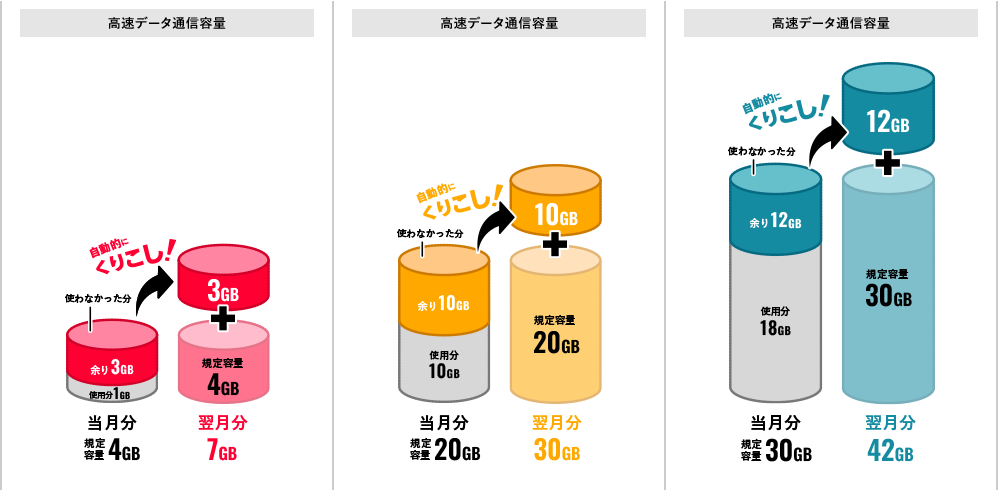
|
||
※ くりこしできるのは、規定容量とデータ増量オプションで増加したデータ容量のみであり、通常速度に戻す申し込みで追加購入されたデータ容量はくりこしできません。くりこしされるデータは100MB未満は切り捨てとなります。
※ データ量はくりこし分>規定容量(データ増量オプションによるデータ増量を含む)>追加購入データ量の順に消費されます。
※ シェアプランについて、親回線とデータ容量を分け合っている期間(シェア適用中)はデータがくりこしできます。ただし、親回線とのシェアが開始になる前月およびシェアが解除になる最終月の余ったデータ容量は翌月にくりこしされません。
データ容量を使いきったら?
データ容量を使いきっても
“使える”
高速データ通信容量超過時の通信速度※
| シンプル2 S | シンプル2 M | シンプル2 L |
|---|---|---|
| 最大300kbps | 最大1Mbps | |
※ 当月ご利用のデータ通信量が規定容量(4GB/20GB/30GB)とデータ増量オプションで追加されたデータ容量(データ増量オプション加入者のみ。2GB/10GB/10GB)の合計を超えた場合、当月末までデータ通信速度の低速化(送受信時について、シンプル2 Sは最大300kbps、シンプル2 M/Lは1Mbps)を行います。更に規定容量の半分(2GB/10GB/15GB)を消費した場合、当月末までデータ通信速度の低速化(送受信時について最大128kbps)を行います。
データ容量を増やすには?
データ増量オプション
がおススメ
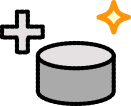 利用料金 550円/月
利用料金 550円/月
初めての加入で
いまなら6ヵ月間無料!
初めてのデータ増量オプションを申し込みして契約した場合、データ増量オプションの月額料が6ヵ月間無料になるキャンペーンです。
※ 月途中の加入・解約の場合でも、月額料の日割り計算は行いません。
新規契約と同時にお申し込みの場合、お申し込み当月から適用になります。それ以外のお申し込みの場合、お申し込み翌月からの適用となります。
オプション加入時の月間追加データ量
2024年11月1日から「シンプル2 M/L」を対象に「データ増量オプション」のデータ容量を5GBから10GBに増量していましたが、「シンプル2 M/L」のデータ容量の増量に伴い、2025年1月1日以降は10GBから5GBになります。
| シンプル2 S | シンプル2 M | シンプル2 L |
|---|---|---|
|
+2GB
|
+10GB
|
+10GB
|
| 2025年1月1日~ | ||
|
+5GB
|
+5GB
|
|
通話料はどのくらい?
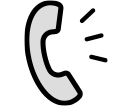 通話料
通話料
| シンプル2 S | シンプル2 M | シンプル2 L |
|---|---|---|
|
全プラン共通
22円/30秒  2025年1月1日〜 |
||
※ 通話従量制のサービスです。国内通話は30秒につき22円かかります。国際ローミング・国際電話(海外への通話)・0180、0570等から始まる他社が料金設定している電話番号への通話料・番号案内(104)などは、当該通話料の対象外です。国内SMSは送信文字数に応じて1回あたり3.3~33円です。詳細は当社約款等をご確認ください。
※ 留守番電話サービスを利用する場合は別途留守番電話プラスへの加入が必要です。
定額オプションもあります
1回10分以内の通話が無料
だれとでも定額+
880円/月

※ 一部対象外通話あり。1回あたり10分を超える国内通話は、10分超過分において、30秒につき22円の通話料が別途かかります。要申し込み。
回数や時間は関係なし!かけ放題
スーパー
だれとでも定額+
1,980円/月

※ 一部対象外通話あり。要申し込み。
通話定額オプションに
共通で含まれるサービス
※別途申込要
さらに、月額料759円で「故障安心パックプラス」に加入でき、故障や盗難だけでなく、インターネットウィルスへの感染時にも補償を受けられます。
スマホの買い換えを検討している方は、ワイモバイルをチェックしてみましょう。
まとめ
スマホの動作が重い原因は「スマホ本体の容量やメモリの容量不足」、「OSのバージョンが古い」、「インターネットのつながりが悪い」のいずれかです。スマホを操作していて、反応が悪い、不安定と感じたら、本記事の対処方法や買い替えを検討してみましょう

















 料金シミュレーション
料金シミュレーション